Настройване на рутер ZYXEL keenetic 4g (как да се създаде) - за Yota, Rostelecom, Beeline, Мегафон
Keenetic 4G - рутера е предназначена за създаване на връзка към интернет с помощта на 3G и 4G мрежи. Тя ви позволява да се съчетаят в една мрежа множество компютри или други устройства, които са в обхвата на даден мобилен оператор.
В тази статия ще обсъдим всички подробности за връзката на маршрутизатора за всеки един от най-популярните доставчици ще ви разкажа за неговата конфигурация, фърмуер и други важни точки, с които потребителите могат да се сблъскат по време на работа.
вид
Като се има предвид нашия модел като цяло е много подобен на своите предшественици. В горната част на корпуса е направена от бял гланц пластмаса, която от двете страни преминава в сиво. Предният панел е стандартен набор от показатели, които се допълват от - «4G».
Размери компактно устройство, така че е подходящ само за 3 мрежови порта (за WAN и LAN). рутер вентилация се осъществява от мрежи, разположени на страничните панели.

Снимка: Външен изглед
връзка
Опитвайки се да се свърже. За да започнете, нека да погледнем на пълен набор от модела. Той включва:
- самата рутера;
- захранване;
- антена;
- пластир кабел мрежа;
- USB-разширение;
- ръководят и CD с необходимия софтуер.

Снимка: рутер оборудване
За да се свържете и инсталиране на Zyxel Keenetic 4G, направете следното:
- свързан с антена на устройството, захранване и захранващ кабел;
- поставите адаптера в мрежата, мрежовият кабел в съответния порт на вашия компютър, повишаване на антената;

Снимка: Свържете се с рутера
Внимание! Когато инсталирате рутер, уверете се, че страничните панели не се припокриват други битови предмети, за да се осигури адекватна вентилация устройство.
Конфигурация чрез Wizard
Нека да започнем създаването рутер ZyxelKeenetic 4Gcherez майстор. Тя ви позволява да стартирате устройството към фабричните настройки и да установи връзка автоматично, без много да четеш инструкции и се опитват да разберат техническите подробности.

Средства за нанасяне: Фото
За да започнете да го просто поставете компактдиска в CD, в комплект с устройството и следвайте лесните инструкции. Алтернатива на този метод е бърз конфигурация чрез уеб браузър, който ще бъде обсъден по-долу.
Конфигурация чрез браузъра
Ние се пристъпи към корекцията на нашите връзки:
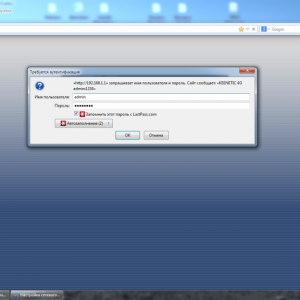
- въведете потребителското име и паролата, предоставена от вашия интернет доставчик;
- След това изберете протокола за връзка - това ще зависи от доставчика на услуги (за повече информация за това как да се свърже с всеки един от най-популярните доставчици, виж по-долу);
- приключване на процеса.
Създаване на доставчиците
Помислете за връзката и конфигурацията на рутера Zyxel Keenetic 4G за всеки от най-популярните доставчици. Във всеки случай, този процес е малко по-различна.
Не забравяйте! В различните региони на един и същ доставчик може да се използват различни протоколи за връзка, така че провери тази информация, преди да настроите връзката. протокол от типа обикновено е посочена в документацията, издадена от доставчика на услуги. Също така, с този проблем, можете да се свържете с техническата поддръжка.
Rostelecom
Rostelecom мрежа, ние трябва да се установи връзка тип PPPoE а.
Това се прави по следния начин:
- "Интернет" и "Връзка" отиде в менюто;
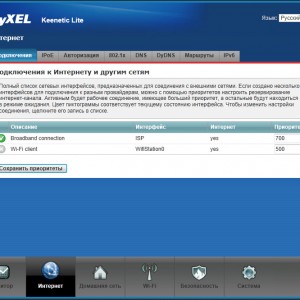
Снимка: раздел "Интернет"
Трябва да премахнете GRUB зареждане на ОС на? Подробности тук.
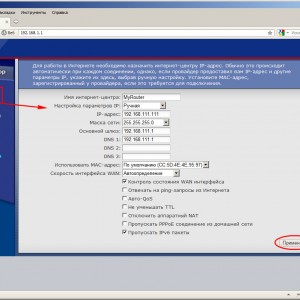
Снимка: Създаване на PPPoE връзка
За да настроите интернет точка за работа с Beeline мрежа, ние трябва да разберем вида на L2TP връзки.
За да коригирате настройките си, направете следното:
- "Интернет", "Връзка" отиде в менюто;
- в "Configure IP» графиката зададете ръчно или автоматично;
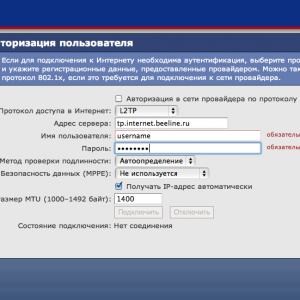
Снимка: Интернет достъп "за L2TP
Ако използвате услугите на MegaFon мрежа, връзката ще бъде, както следва:
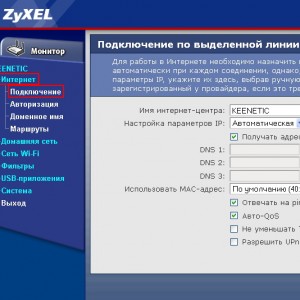
Снимка: настройка за мегафон
Как да настроите рутера за Zyxel Keenetic 4 грама Yota
Този модел на рутера е сертифициран член на програмата «Yota Готов», което означава, че за да започнете просто свържете модема към рутера. Така че:
4G: щепсела и да играе
Как да се създаде 4G за други доставчици? Също така е много проста:
- отидете на уеб интерфейса на рутера, като напишете в браузъра 192.168.1.1 задачите »;
- отворен «USB-заявление раздел" и изберете «3G / 4G»;
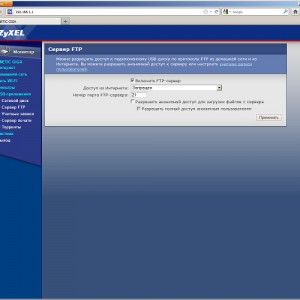
Снимки: раздел «USB-приложение"
режим на ретранслатор
Wi-Fi-Repeater - специално устройство, което помага на предаване на сигнала по-нататък, т.е. да се увеличи нейната зона на покритие. Как да превърнем нашия рутер в такова устройство?
Ние се опише тази процедура стъпка по стъпка:
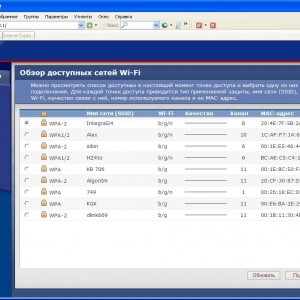
Фото: точкови мрежи Преглед
След това всички устройства, свързани към рутера, ще имат достъп до съединението.
локална мрежа
Свързване на рутера в локалната мрежа, преминало през следните етапи:
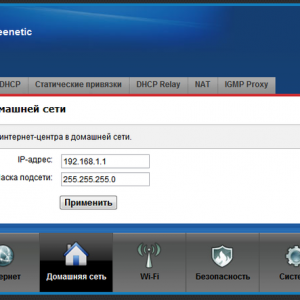
Снимка: Изграждане на домашна мрежа
За да конфигурирате WiFi, ние трябва:
- отидете на раздела "Интернет" и след това «Wi-Fi» раздел от главното меню;
- изберете раздела "Mode" и създаване на безжична мрежа, изберете "Access Point", с изключение на промените;
- отворете раздела "Точка за достъп", задайте името на мрежата, изберете нивото на защита (максималната препоръчителна), въведете ключа за сигурност;
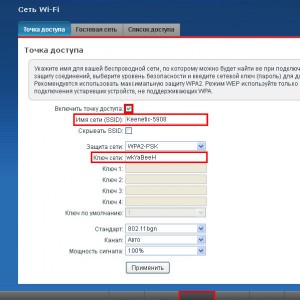
Снимка: Създаване на точка за достъп
Наложи се за обновяване на фърмуера на устройството? За да направите това, изтеглете файла на фърмуера изисква от официалния сайт и след това да го инсталирате.
- Ние се свърже с уеб интерфейса, отидете на раздела "Система" и след това "Configuration";
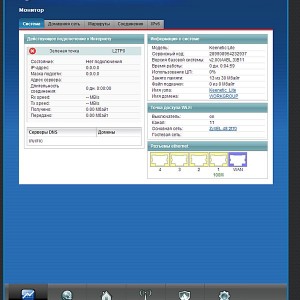
Снимка: таб "System"
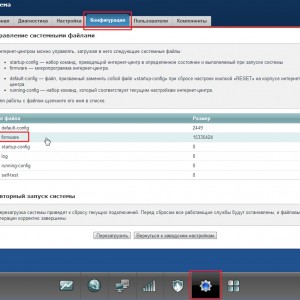
Снимка: свалите файла на фърмуера
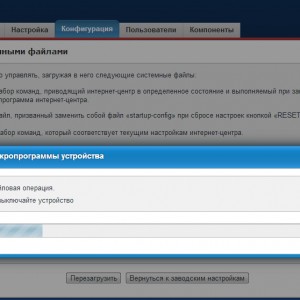
Снимка: процеса на актуализация
Внимание! По време на актуализацията на фърмуера не се изключва захранването, изчакайте, докато не приключи инсталацията и устройството се рестартира.
Нулиране на настройките
След това, ние ще ви покажем как да нулирате настройките на рутера. Необходимостта от това възниква в случай на грешки и неуспехи, които пречат на нормалната работа на устройството. За да се върнете на рутера до фабричните настройки е модула.
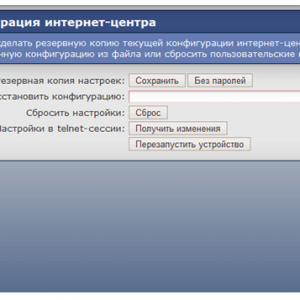
Снимка: мека нулиране
За тази цел има "Reset" бутон, който трябва да задържите за няколко секунди. Рутерът рестартира, и всичките й настройки ще се върнат към фабричните настройки по подразбиране набор.
Снимка: бутон за нулиране
Важно! Когато възстановите стандартните настройки, всички промени, които сте направили по време на работа с рутера ще бъдат нулирани. За да прибягват до тази процедура е само в крайни случаи, когато други начини за решаване на проблема не помагат.
Избор Правила WI FI адаптер за телевизори. Прочетете повече тук.
Лесна инсталация на Flash Player телевизор LG, sdes.